Viestien välittäminen automaattisesti sääntöjen avulla
Saapuneet-kansion sääntöjen avulla voit välittää tai uudelleenohjata postilaatikkoosi lähetetyt viestit automaattisesti toiselle tilille.
Välitetyt viestit näytetään välitetyiltä. Uudelleenohjatut viestit tulevat alkuperäiseltä lähettäjältä.
Valitse käyttämäsi Outlook-version välilehtivaihtoehto alta. Käytössä olevan Outlook-version tarkistaminen
Kaikkien viestien lähettäminen edelleen toiselle tilille uudessa Outlookissa
Välitetyt viestit näytetään välitetyiltä. Kun joku vastaa välitettyihin viesteihin, vastaus lähetetään osoitteeseen, josta viesti on lähetetty, ei alkuperäiselle lähettäjälle.
-
Valitse sivun ylälaidassa Asetukset.
-
Valitse Posti > Säännöt.
-
Valitse Lisää uusi sääntö.
-
Kirjoita säännön nimi.
-
Lisää ehto: valitse Käytä kaikissa viesteissä.
-
Voit halutessasi lisätä myös toisen ehdon.
-
-
Lisää toiminto: valitse Lähetä edelleen tai Lähetä edelleen liitteenä ja kirjoita sitten sähköpostiosoite, johon haluat lähettää viestisi edelleen.
-
Voit myös lisätä toisen toiminnon tai lisätä poikkeuksen täällä.
-
-
Voit lopettaa sääntöjen käsittelyn. Lisätietoja sääntöjen käsittelyn lopettamisesta Outlookissa.
-
Kun olet valmis, valitse Tallenna.
Kaikkien viestien uudelleenohjaus toiseen tiliin uudessa Outlookissa
Uudelleenohjatut viestit tulevat alkuperäiseltä lähettäjältä. Kun joku vastaa uudelleenohjattuun viestiin, vastaus lähetetään alkuperäiselle lähettäjälle.
-
Valitse sivun ylälaidassa Asetukset.
-
Valitse Posti > Säännöt.
-
Valitse Lisää uusi sääntö.
-
Kirjoita säännön nimi.
-
Lisää ehto: valitse Käytä kaikissa viesteissä.
-
Voit halutessasi lisätä myös toisen ehdon.
-
-
Lisää toiminto: valitse Ohjaa uudelleen ja kirjoita sitten sähköpostiosoite, johon haluat ohjata viestisi.
-
Voit myös lisätä toisen toiminnon tai lisätä poikkeuksen täällä.
-
-
Voit lopettaa sääntöjen käsittelyn. Lisätietoja sääntöjen käsittelyn lopettamisesta Outlookissa.
-
Kun olet valmis, valitse Tallenna.
Kaikkien viestien lähettäminen edelleen toiselle tilille perinteisessä Outlookissa
Välitetyt viestit näytetään välitetyiltä. Kun joku vastaa välitettyihin viesteihin, vastaus lähetetään osoitteeseen, josta viesti on lähetetty, ei alkuperäiselle lähettäjälle.
-
Valitse Outlookissa Siirrä > säännöt > Sääntöjen hallinta & ilmoitukset.
-
Valitse Uusi sääntö.
-
Valitse Aloita tyhjästä säännöstä -kohdassa Käytä sääntöä viesteissä, jotka vastaanotan > Seuraava.
-
Älä valitse Valintaehdot-kohdan ruutuja, jos haluat, että tätä sääntöä sovelletaan kaikkiin vastaanottamiesi viestien ruutuihin. Valitse Seuraava.Outlook kysyy, haluatko, että tätä sääntöä sovelletaan kaikkiin vastaanottamiisi viesteihin. Valitse Kyllä.
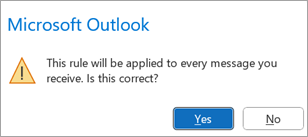
-
Valitse Valitse toiminnot -kohdassa joko lähetä se edelleen henkilöille tai julkiselle ryhmälle tailähetä se edelleen henkilöille tai julkiselle ryhmälle liitteenä.
-
Muokkaa säännön kuvausta ja määritä sähköpostiosoite, johon haluat lähettää viestisi, ja valitse sitten Seuraava.
-
Määritä haluamasi poikkeukset. Jos poikkeuksia ei ole, älä valitse mitään ruutuja. Valitse Seuraava.
-
Määritä säännön nimi ja valitse sitten haluamasi lisäasetukset.
-
Valitse Valmis.
Kaikkien viestien uudelleenohjaus toiseen tiliin perinteisessä Outlookissa
Uudelleenohjatut viestit tulevat alkuperäiseltä lähettäjältä. Kun joku vastaa uudelleenohjattuun viestiin, vastaus lähetetään alkuperäiselle lähettäjälle.
-
Valitse Outlookissa Siirrä > säännöt > Sääntöjen hallinta & ilmoitukset.
-
Valitse Uusi sääntö.
-
Valitse Aloita tyhjästä säännöstä -kohdassa Käytä sääntöä viesteissä, jotka vastaanotan > Seuraava.
-
Älä valitse Valintaehdot-kohdan ruutuja, jos haluat, että tätä sääntöä sovelletaan kaikkiin vastaanottamiesi viestien ruutuihin. Valitse Seuraava.Outlook kysyy, haluatko, että tätä sääntöä sovelletaan kaikkiin vastaanottamiisi viesteihin. Valitse Kyllä.
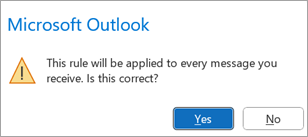
-
Valitse Valitse toiminnot -kohdassa valintaruutu, joka ohjaa sen uudelleen henkilöille tai julkiselle ryhmälle.
-
Muokkaa säännön kuvausta ja määritä sähköpostiosoite, johon haluat ohjata viestisi, ja valitse sitten Seuraava.
-
Määritä haluamasi poikkeukset. Jos poikkeuksia ei ole, älä valitse mitään ruutuja. Valitse Seuraava.
-
Määritä säännön nimi ja valitse sitten haluamasi lisäasetukset.
-
Valitse Valmis.
Kaikkien viestien lähettäminen edelleen toiselle tilille Outlookin verkkoversiossa
Välitetyt viestit näytetään välitetyiltä. Kun joku vastaa välitettyihin viesteihin, vastaus lähetetään osoitteeseen, josta viesti on lähetetty, ei alkuperäiselle lähettäjälle.
-
Valitse sivun ylälaidassa Asetukset.
-
Valitse Posti > Säännöt.
-
Valitse Lisää uusi sääntö.
-
Kirjoita säännön nimi.
-
Lisää ehto: valitse Käytä kaikissa viesteissä.
-
Voit halutessasi lisätä myös toisen ehdon.
-
-
Lisää toiminto: valitse Lähetä edelleen tai Lähetä edelleen liitteenä ja kirjoita sitten sähköpostiosoite, johon haluat lähettää viestisi edelleen.
-
Voit myös lisätä toisen toiminnon tai lisätä poikkeuksen täällä.
-
-
Voit lopettaa sääntöjen käsittelyn. Lisätietoja sääntöjen käsittelyn lopettamisesta Outlookissa.
-
Kun olet valmis, valitse Tallenna.
Kaikkien viestien uudelleenohjaus toiselle tilille Outlookin verkkoversiossa
Uudelleenohjatut viestit tulevat alkuperäiseltä lähettäjältä. Kun joku vastaa uudelleenohjattuun viestiin, vastaus lähetetään alkuperäiselle lähettäjälle.
-
Valitse sivun ylälaidassa Asetukset.
-
Valitse Posti > Säännöt.
-
Valitse Lisää uusi sääntö.
-
Kirjoita säännön nimi.
-
Lisää ehto: valitse Käytä kaikissa viesteissä.
-
Voit halutessasi lisätä myös toisen ehdon.
-
-
Lisää toiminto: valitse Ohjaa uudelleen ja kirjoita sitten sähköpostiosoite, johon haluat ohjata viestisi.
-
Voit myös lisätä toisen toiminnon tai lisätä poikkeuksen täällä.
-
-
Voit lopettaa sääntöjen käsittelyn. Lisätietoja sääntöjen käsittelyn lopettamisesta Outlookissa.
-
Kun olet valmis, valitse Tallenna.
Kaikkien viestien lähettäminen edelleen toiselle tilille Outlook.com
Välitetyt viestit näytetään välitetyiltä. Kun joku vastaa välitettyihin viesteihin, vastaus lähetetään osoitteeseen, josta viesti on lähetetty, ei alkuperäiselle lähettäjälle.
-
Valitse sivun ylälaidassa Asetukset.
-
Valitse Posti > Säännöt.
-
Valitse Lisää uusi sääntö.
-
Kirjoita säännön nimi.
-
Lisää ehto: valitse Käytä kaikissa viesteissä.
-
Voit halutessasi lisätä myös toisen ehdon.
-
-
Lisää toiminto: valitse Lähetä edelleen tai Lähetä edelleen liitteenä ja kirjoita sitten sähköpostiosoite, johon haluat lähettää viestisi edelleen.
-
Voit myös lisätä toisen toiminnon tai lisätä poikkeuksen täällä.
-
-
Voit lopettaa sääntöjen käsittelyn. Lisätietoja sääntöjen käsittelyn lopettamisesta Outlookissa.
-
Kun olet valmis, valitse Tallenna.
Kaikkien viestien uudelleenohjaaminen toiseen tiliin Outlook.com
Uudelleenohjatut viestit tulevat alkuperäiseltä lähettäjältä. Kun joku vastaa uudelleenohjattuun viestiin, vastaus lähetetään alkuperäiselle lähettäjälle.
-
Valitse sivun ylälaidassa Asetukset.
-
Valitse Posti > Säännöt.
-
Valitse Lisää uusi sääntö.
-
Kirjoita säännön nimi.
-
Lisää ehto: valitse Käytä kaikissa viesteissä.
-
Voit halutessasi lisätä myös toisen ehdon.
-
-
Lisää toiminto: valitse Ohjaa uudelleen ja kirjoita sitten sähköpostiosoite, johon haluat ohjata viestisi.
-
Voit myös lisätä toisen toiminnon tai lisätä poikkeuksen täällä.
-
-
Voit lopettaa sääntöjen käsittelyn. Lisätietoja sääntöjen käsittelyn lopettamisesta Outlookissa.
-
Kun olet valmis, valitse Tallenna.
Muita huomioitavia asioita
-
Uudelleenohjattavien tai edelleen lähetettävien viestien kopiot säilyvät postilaatikossasi. Jos lisäät toiminnon viestin poistamiseksi, viesti siirtyy Poistetut-kansioon, ja se lasketaan edelleen postilaatikon rajaan. Jos postilaatikon enimmäismäärä ylittyy, uusien viestien lähettäminen tai vastaanottaminen voi olla estettyä. Edelleenlähetyssäännöt eivät ehkä toimi, ennen kuin poistat tarpeeksi viestejä, jotta postilaatikon kokonaissumma alittaa postilaatikon rajan.
-
Kun luot välitys- tai uudelleenohjausäännön, voit lisätä siihen useita lähetysosoitteita. Niiden osoitteiden määrä, joille voit lähettää, voi olla rajoitettu tilisi asetusten mukaan. Jos lisäät enemmän osoitteita kuin on sallittu, sääntösi ei toimi. Jos luot säännön, jossa on useampi kuin yksi osoite, testaa se varmistaaksesi, että se toimii.
Tutustu myös seuraaviin ohjeaiheisiin
Sähköpostiviestien hallinta Sääntöjen avulla Outlookissa
Rikkinäisen säännön muokkaaminen tai korjaaminen Outlookissa
Sääntöjen käsittelyn lopettaminen Outlookissa
Sääntöjoukon tuominen tai vieminen perinteisessä Outlookissa










